电脑突然罢工了?别慌,让我来给你支个招!今天,咱们就来聊聊那个神奇的Windows系统引导修复工具,让你轻松解决电脑启动难题。
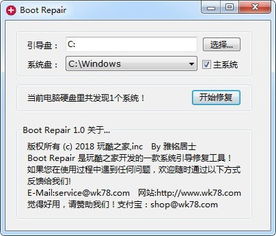
你知道吗,电脑启动其实就像一场大戏,幕后英雄就是那些默默无闻的引导程序。而Windows系统引导修复工具,就是这场大戏的救火队员,关键时刻能帮你化险为夷。
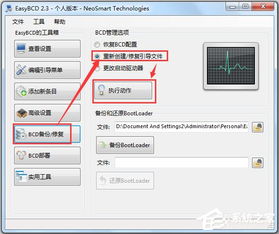
市面上有很多Windows系统引导修复工具,但不是每个都能靠谱。以下几款,可是经过无数网友验证的“实力派”:
1. 大番薯Windows系统引导生成/修复工具:这款工具简单易用,只需几步操作,就能帮你修复系统引导。而且,它支持多种Windows版本,兼容性极佳。
2. Bootice:这款工具功能强大,不仅能修复系统引导,还能管理磁盘分区、扇区等。不过,操作相对复杂,需要一定的电脑知识。
3. Windows Repair:这款工具不仅擅长修复系统引导,还能帮你清理系统垃圾、优化系统性能。简直就是电脑维护的“瑞士军刀”。
4. 微PE工具箱:这款工具集成了多种PE系统工具,包括Bootice、EasyBCD等。使用它,你可以轻松修复系统引导,还能进行其他系统维护操作。
5. U极速U盘启动盘:这款工具可以帮助你制作启动U盘,然后使用它进入PE系统,进行系统引导修复。
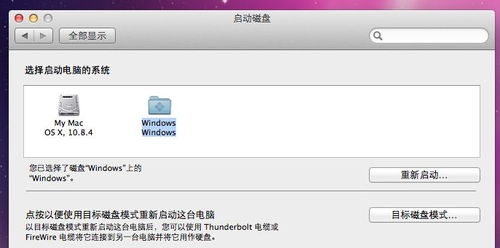
下面,我就以大番薯Windows系统引导生成/修复工具为例,教大家如何使用这些工具修复系统引导。
1. 制作启动U盘:首先,你需要制作一个启动U盘。将大番薯Windows系统引导生成/修复工具安装到U盘上,然后重启电脑,进入PE系统。
2. 选择系统版本:进入PE系统后,选择你的Windows版本,比如Windows XP。
3. 修复系统引导:在出现的窗口中,选择“生成/修复C盘选项”,然后等待修复完成。
4. 重启电脑:修复完成后,重启电脑,看看问题是否解决。
1. 谨慎操作:在使用修复工具时,一定要谨慎操作,避免误删重要文件。
2. 备份重要数据:在修复系统引导之前,一定要备份重要数据,以防万一。
3. 不要随意修改:如果你对电脑知识不太了解,尽量不要随意修改系统设置。
4. 选择正规渠道:下载修复工具时,一定要选择正规渠道,避免下载到病毒或恶意软件。
通过使用Windows系统引导修复工具,你完全可以轻松解决电脑启动难题。只要掌握正确的方法,让你的电脑焕发新生,不再是梦!